
Contente
Embora o aplicativo de calendário do iOS padrão possa fornecer uma lista dos seus próximos eventos no Centro de Notificação, veja como colocar uma agenda de mês completo no Centro de notificações do iPhone.
Muitas vezes tive que abrir o aplicativo Agenda para ver em que dia uma determinada data é exibida. Na verdade, essa é a única razão pela qual eu mantenho o aplicativo Agenda prontamente disponível na minha tela inicial. No entanto, há um aplicativo de terceiros que facilita o processo, e tudo o que tenho a fazer agora é abrir o Centro de notificações no meu iPhone e eu recebo um calendário mensal inteiro.
Isso facilita muito a consulta de determinadas datas, e eu uso mais isso do que com o widget de calendário padrão do iOS. Não me entenda mal, ver seus próximos compromissos e eventos em sua Central de Notificações pode ser útil, mas, para mim, é meio que inútil, já que não tenho muitos compromissos e eventos acontecendo o tempo todo, ou seja, Eu realmente não preciso constantemente olhar para o meu calendário.
Em vez disso, gosto de fazer referência a um calendário mensal completo quando preciso, finalmente descobri um widget útil de terceiros que coloca tudo isso bem no meu Centro de Notificação. Veja como fazer isso.
Adicionando um Calendário Completo ao Centro de Notificação
Para instalar este incrível calendário mensal completo no Centro de Notificação do seu iPhone, você precisará fazer o download de um aplicativo chamado Widget Calendário. Está disponível na iTunes App Store por US $ 0,99 e vale cada centavo.
Depois de baixado, abra-o para definir suas configurações. O aplicativo em si não é o widget, mas apenas as configurações que você pode alterar para personalizá-lo.
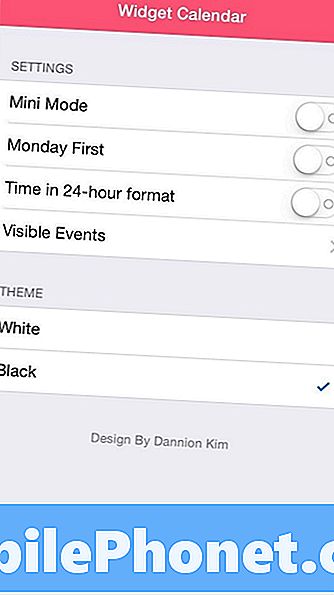
Para que o widget real funcione, simplesmente deslize para baixo a partir da parte superior da tela para abrir o Centro de Notificação. Toque em Editar na parte inferior e selecione o verde + ícone ao lado W. Calendário. Isso moverá o item para o topo, e se você tiver outros widgets, poderá organizar a ordem deles segurando o ícone com as linhas horizontais e arrastando o item para a parte superior ou inferior.
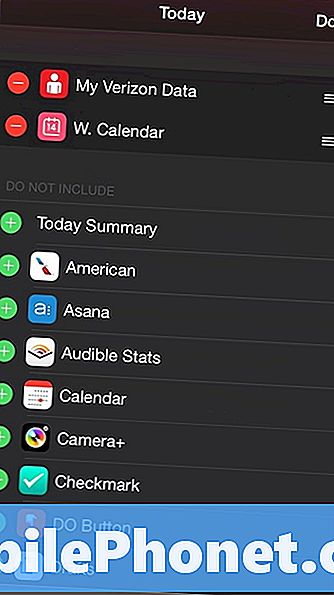
Quando terminar, toque em Feito no canto superior direito.
Agora você verá a agenda em sua Central de Notificações, fornecendo um mês completo na ponta dos dedos. O widget destaca o dia atual e toca em Visão abrirá o aplicativo Calendário do iOS para interagir com compromissos e eventos.
Você também pode tocar nas setas à esquerda e à direita do mês e ano para ver os últimos meses ou meses futuros, respectivamente.

Quanto às configurações que você pode configurar, há o Modo Mini, que reduz a exibição do calendário para apenas uma semana, onde você pode tocar na seta para baixo para exibir o mês completo. Este é um bom recurso para ativar se você tiver muitos widgets em seu Centro de Notificação.
Você pode ativar o calendário para estrelar a semana na segunda-feira, o que alguns usuários gostam de fazer, já que a divisão tradicional de sábado e domingo pode ser um pouco estranha para algumas pessoas.
Você também pode fornecer ao widget o acesso ao seu Calendário do iOS e mostrar eventos, ou pelo menos permitir que o widget destaque os dias em que você tem coisas acontecendo.
Por fim, você pode alterar o tema do calendário, escolhendo Branco ou Preto, embora o preto tenha a melhor aparência no Centro de Notificação, e ele combina perfeitamente com a aparência geral do iOS 8.
Lembre-se de que, depois de definir as configurações do Calendário de widgets, o ícone do aplicativo é basicamente inútil, por isso, se você tiver uma pasta em que colocar todos os aplicativos não utilizados, talvez seja uma boa ideia ir em frente e lançá-lo. lá. Caso contrário, apenas ocupará espaço na sua tela inicial.


